O crescimento e o sucesso de qualquer empresa depende totalmente da definição de metas. Mas é claro que não basta definir um destino, também é preciso acompanhar tudo o que acontece no caminho. Então, como você analisa os dados no seu trabalho? O Power BI Dashboards é a sua solução!
Todas as funções da ferramenta pertencente à Microsoft são excelentes para lidar com números, dados e mais. Assim, fica mais fácil chegar ao seu grande objetivo.
Confira todos os detalhes por aqui!
O Power BI Desktop é um aplicativo, como o próprio nome diz, disponível para computadores e notebooks.
Com ele, você pode pegar todos os dados de diferentes locais, por exemplo, do PC e da nuvem e visualizá-los de forma personalizada.
Olha, só… Imagine que você, como administrador de empresa, precise captar e analisar as vendas do último mês, certo?
Então, você abre o aplicativo, importa as informações e monta um quadro de visualização que faça sentido para o seu nicho, objetivos e colegas de trabalho.
Tudo isso de uma forma ágil e simples para que todos os colaboradores possam somar à melhoria contínua.
Os Dashboards são telas do Power BI Desktop. Elas têm o papel de exibir as principais informações e relatórios sobre os negócios, de modo que você possa acompanhar as trilhas. Ou seja, todo o histórico das ações e projetos administrativos ficam guardados lá.
Dessa maneira, toda a equipe pode contar com muitas vantagens. Veja quais são elas:
Resumindo um dashboard é um relatório dinâmico e interativo onde o próprio usuário final pode manipular para visualizar as informações desejadas.
Com tantos benefícios, fica impossível não querer baixar o Power BI, não é mesmo?
Mas, ainda não acabou. Ainda há muito o que explorar sobre o assunto…
Pode até parecer que os Dashboards e os Relatórios são iguais, mas há grandes diferenças entre eles. Fizemos uma lista para você não ficar com dúvidas e, claro, não confundir as funcionalidades.
Um Dashboard é a união de informações em blocos. Já um relatório é o conjunto dos blocos exibidos na tela. Assim, dá para dizer que um é uma visão micro e outro uma visão macro.
Então o dashboard vai resumir essas informações (sem omitir é claro) e deixar esses dados de forma mais visível e agradável ao usuário final.
Enquanto o relatório vai ser composto por uma quantidade grande de informações e tabelas que dificultam a visualização das informações.
Cada Dashboard possui uma página, enquanto cada relatório pode ter várias páginas.
O dashboard por ser mais organizado acaba sendo mais direto e tendo todas as informações resumidas em uma só página em um pequeno espaço.
O relatório por ter várias partes e tabelas pode conter uma quantidade maior de páginas, o que dificulta a análise de dados.
Se você pretende colocar alertas ou destacar alguns dados, saiba que, no Power BI Dashboard, essas duas funções são possíveis, ao contrário dos relatórios.
Em um dashboard você conseguirá fazer os destaques que precisar de forma fácil, principalmente quando se trata de informações importantes.
No dashboard, como temos um resumo de todas as informações o usuário não será capaz de buscar informações separadas nas tabelas.
Principalmente se for a versão online, onde o usuário só poderá visualizar o dashboard final e não terá acesso aos dados que o criaram.
Chegou a hora de colocar a mão na massa. Confira como criar o seu Dashboard!
Pronto. O seu Power BI Dashboard está criado e, o melhor, com poucos cliques!
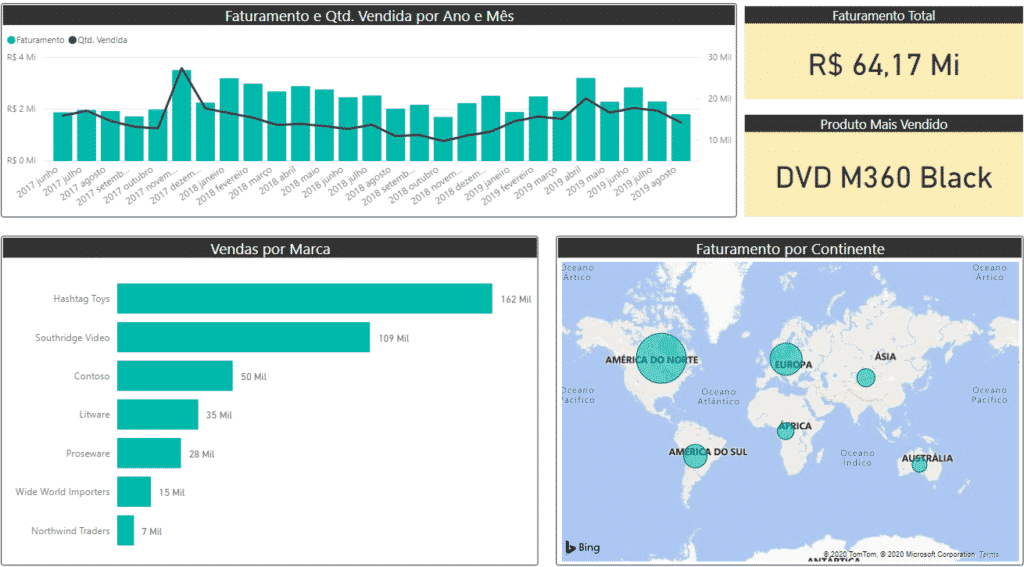
Tem a finalidade de ajudar o trabalho diário das equipes. A tela pode mostrar as tarefas detalhadas em um espaço de tempo, ou seja, o que foi feito e o que ainda há para fazer.
Isso é fundamental para a gestão e para que o time entenda onde é possível melhorar e, assim, solucionar as problemas.
Nessa modalidade, a diretoria e administração da empresa podem colocar todos os indicadores.
Desse modo, fica mais fácil saber se os projetos estão sendo desenvolvidos como o esperado. Caso contrário, também é mais ágil perceber os gargalos e resolver os dilemas.
Ao contrário do tipo anterior, o Dashboard de projetos tem uma visão micro. Ele serve para fazer o gerenciamento de projetos.
Veja quando os times começaram a trabalhar, quais tarefas já executaram, a porcentagem de andamento do projeto, a lista de próximas tarefas, etc.
Ideal para acompanhar como a equipe de atendimento oferece suporte aos clientes, seja por telefone, chat, e-mail.
Visualize o tempo de comunicação com cada cliente, quais foram as medidas adotadas, as principais queixas, a média de satisfação dos consumidores e mais.
Fazer a exportação do Power BI para o Excel também é muito fácil e rápido:
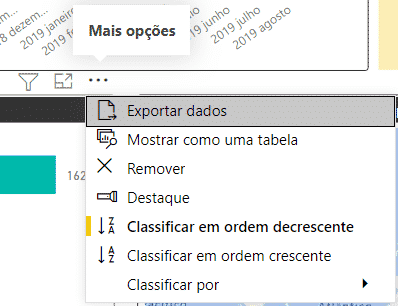
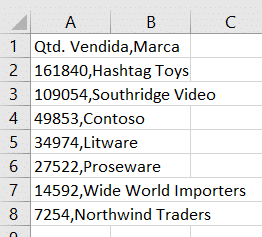
É importante se atentar ao que deseja exportar, pois os dados são exportados no formato .csv.
Neste caso fizemos a exportação de um gráfico de barras e tivemos apenas os resultados em forma de tabela.
O Power BI permite com que o usuário faça diversos dashboards impressionadores que vão impressionar e o melhor de tudo, vão facilitar a análise e interação com os usuários.
Sem dúvidas, Power BI é uma ferramenta extremamente rica e auxiliadora para o dia a dia. Mas isso não significa que o Excel se torne dispensável.
Na verdade, o acompanhamento dos objetivos e metas profissionais só fica mais simples com a integração dos dois programas.
Agora, o próximo passo é definir as metas da sua empresa para os meses e anos seguintes, caso ainda não tenham.
Depois, vem a tarefa de criar tabelas, relatórios e, claro, aproveitar o Power BI Dashboards. Acompanhe o passo a passo de demandas, equipes, projetos e das metas gerais dos negócios!
Não tenha dúvidas: todos os envolvidos nos projetos vão gostar da ideia. Afinal, a clareza das informações sempre traz novos insights e engajamento.
E ai, gostou da ideia de criar dashboards para sua empresa? Que tal já começar hoje e surpreender seu chefe?
Quer saber mais? Também aproveite para fazer um excelente curso sobre a ferramenta da Microsoft!

Sócio e especialista em VBA da Hashtag Treinamentos. Criador do Método Impressionador para ensinar pessoas comuns a crescerem na carreira e se destacarem na empresa usando o VBA.